Mainos
 On yksi asia, jonka teen melkein jatkuvasti päivätyöni aikana, ja tajusin, että en todellakaan tee kotona. Näin luodaan FTP-palvelin, jolla voit hakea tiedostoja yhdestä aliverkosta, kun olet missä tahansa lähiverkossa, tai koti-FTP-palvelimen tapauksessa käyttää tiedostoja suuremmasta Internetistä.
On yksi asia, jonka teen melkein jatkuvasti päivätyöni aikana, ja tajusin, että en todellakaan tee kotona. Näin luodaan FTP-palvelin, jolla voit hakea tiedostoja yhdestä aliverkosta, kun olet missä tahansa lähiverkossa, tai koti-FTP-palvelimen tapauksessa käyttää tiedostoja suuremmasta Internetistä.
Jotain tällaiseksi, monet ihmiset harkitsevat heti pitkää luetteloa tiedostojen jakamisratkaisuista, kuten 5 selainpohjaista P2P-tiedostonjako-työkalut 5 ilmaista selainpohjaista P2P-tiedostonjako-sivustoa, joilla ei ole kokorajoituksia Lue lisää Tim mainittu tai 4 tiedostonjako-sovellusta 4 helppoa työkalua suurten tiedostojen jakamiseen Internetissä Lue lisää hän kirjoitti siitä Internet-yhteydenpidosta. Olemme käsittäneet paljon FTP-asiakkaita, ja Varun näytti miten Windows FTP -palvelu Kuinka luoda FTP-sivusto helpon käyttöliittymän avulla [Windows] Lue lisää palvella tiedostoja omalta FTP-sivustoltasi.
Windows FTP -palvelu on hyödyllinen tiedostojen jakamiseen nopeasti ilman, että sinun tarvitsee asentaa uusia ohjelmistoja, mutta se on myös toiminnallisuuden kannalta rajoitettu. Sellaisissa asioissa kuin turvallisuus, laaja käyttäjän hallinta tai useiden verkkotunnusten helppo käsittely, ilmainen FTP-palvelinohjelmisto voi tarjota hienoja etuja. Yksi suosikkini työkaluista on ilmainen
FTP-verkkotunnuksen määrittäminen
Aion näyttää sinulle, kuinka nopea ja helppo on perustaa FTP-palvelin kotitietokoneellesi korkeintaan kolmella verkkotunnukset, joissa voit määrittää tietyt käyttäjät ja salasanat, joilla on pääsy tiettyihin hakemistoihisi omassa PC.
Kun käynnistät Core FTP -palvelimen ensimmäisen kerran, näet tyhjän verkkotunnuksen luettelon, josta voit aloittaa kolmen ilmaisen FTP-verkkotunnuksesi määrittämisen. Napsauta "Perustaa-Painiketta.

Verkkotunnuksen asennuksessa 90 prosenttia kokoonpanosta tapahtuu. Tälle sivulle haudattu näet, että ei vain kyky määrittää FTP-verkkotunnuksesi, vaan voit ottaa myös allekirjoitetut varmenteet käyttöön pääsy FTP-palvelimelle, virtuaalipolut, joilla käyttäjät voivat navigoida muodostaessaan yhteyden palvelimeesi, paljon suojausvaihtoehtoja, kuten SSH, SSL, jne.
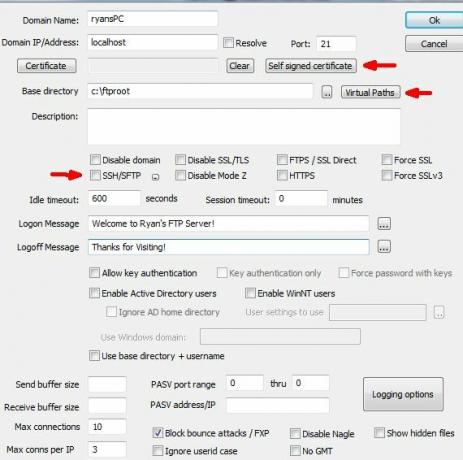
Jos olet ostanut varmenteita, napsautaTodistus”-Painikkeella. Jos sinulla ei ole sellaista, voit määrittää oman ”Itse allekirjoitettu todistus”Alla olevan näytön kanssa.
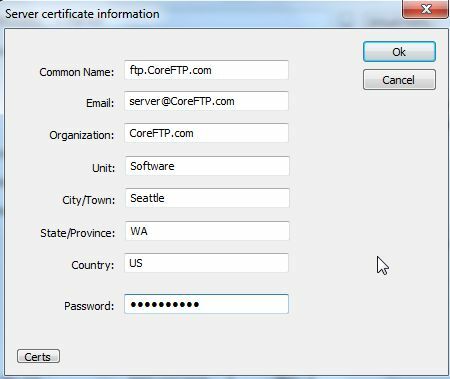
Nopein ja helpoin tapa määrittää palvelin (vaikka ei selvästikään olekaan kaikkein turvallisin) on vain määrittää “paikallinen isäntä”Ja määritä juuri FTP-polku, josta kuka tahansa FTP-palvelimeesi yhdistävä voi saada tiedostoja. Voit myös luoda alihakemistoja yksittäisille käyttäjille ja määrittää ne, kun määrität suojattuja käyttäjätilejä. Voit tehdä tämän verkkotunnuksesi määrittämisen jälkeen napsauttamalla ”Uusi-Painiketta vieressä käyttäjät listalle.

Tässä olen perustanut käyttäjän nimeltä “ryanfriend1", Jolla on pääsy"ryanfriend1”Alihakemisto kirjautuessasi FTP-palvelimeen. Kuten näette, Core FTP -palvelin tarjoaa kokonaisen luettelon käyttäjäkohtaisista vaihtoehdoista, joita voit määrittää, kuten lataus- ja lähetysnopeudet, aikakatkaisut ja jopa rajoittaa käyttäjän lataamien KB-tiedostojen määrää.
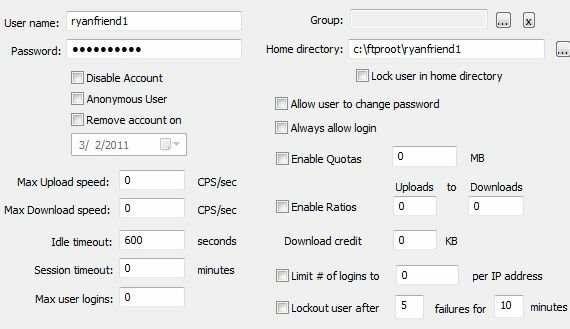
Voit napsauttaa käyttäjän asennusruudun vasemmassa navigointipalkissa myös ”käyttöoikeudet”-Linkki estämään tai sallimaan käyttäjän tiedosto- ja hakemistokäyttöoikeudet.
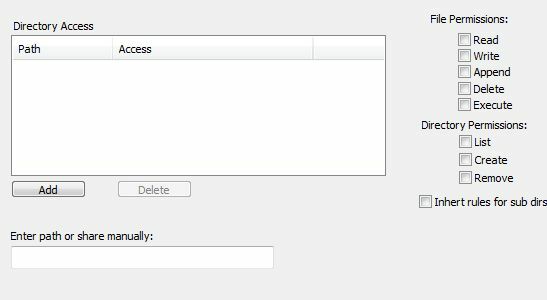
Takaisin Core FTP -palvelimen pääruudulle, jos napsautat ”Käyttöoikeussäännöt”-Painikkeella voit estää IP: n tai verkkotunnuksen tai IP-osoitteiden alueen, jos sinulla on koskaan tarvetta tähän.
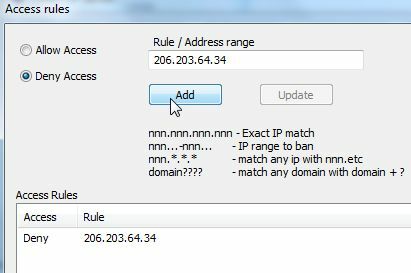
Kun olet määrittänyt ainakin yhden FTP-verkkotunnuksen ja käyttäjän, siirry eteenpäin ja napsauta “alkaa”Ja näet palvelimen käynnistymisen pääsivun alareunassa olevassa aktiviteettiruudussa. Kun huomaat, että palvelin on ”aktiivinen…”, käyttäjät ovat melkein voi käyttää FTP-palvelinta. Sinun on edelleen välitettävä saapuvat FTP-kyselyt uudelle FTP-palvelimellesi.
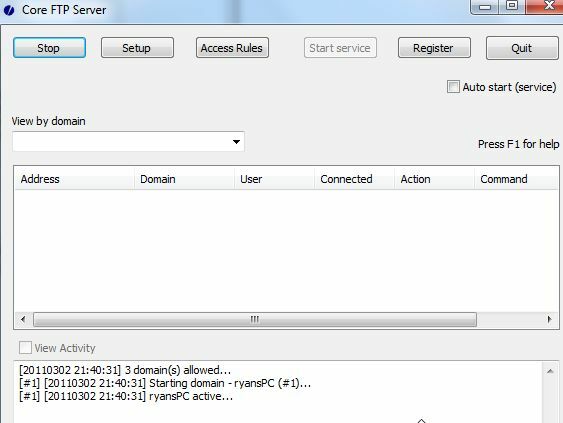
Avaa ensin komentokehote tietokoneelle, jossa palvelin on käynnissä, ja kirjoita “ipconfig”Tarkistaaksesi IP-osoitteesi. Kun sinulla on tietokoneen osoite, olet valmis asettamaan reitittimen. Kirjaudu sisään reitittimen järjestelmänvalvojasivulle ja napsauta (jos kyseessä on Linksys-reititin) Sovellukset ja pelaaminen. Etsi muille reitittimille, missä voit määrittää yhden portin välityksen.

Ota FTP-portin edelleenlähetys käyttöön PC-osoitteessa, johon olet ottanut Core FTP -palvelimen käyttöön. Kun olet käynnistänyt palvelimen ja ottanut reitittimen edelleenlähetyksen käyttöön, olet valmis muodostamaan yhteyden FTP-palvelimeesi mistä päin maailmaa tahansa. Näyttääkseni tämän tietokoneellani muodostaaksesi yhteyden kotiverkon ulkopuolelta ja avasin komentokehotteen. Tein nopeasti FTP-osoitteen IP-osoitteeseen, joka tiedän, että se on määritetty reitittimelleni Internet-palveluntarjoajalta (jos et tiedä, käy vain sivustolla kuten Mikä on minun ip FTP-palvelintietokoneeltasi saadaksesi selville).
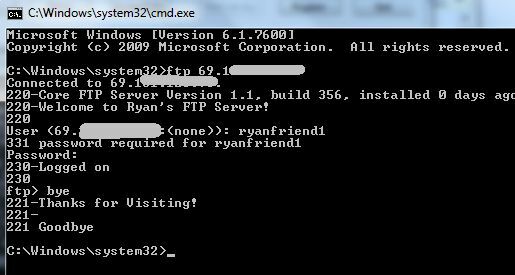
Kuten yllä näet, palvelin toivotti käyttäjän tervetulleeksi viestiin, jonka määrittelin kyseiselle verkkotunnukselle. Se antoi määritellyn käyttäjän kirjautua sisään vain osoitetulla salasanalla, ja hän antoi poistumisviestin katkaistuaan yhteyden.
Koko nopean ja yksinkertaisen FTP-palvelimen asettaminen salasanasuojatulla käyttäjän pääsyllä vie vähemmän kuin 15 - 20 minuuttia. Core FTP: n avulla on todella helppo avata hakemisto tai hakemistoja itsellesi tai ystävillesi kaikkialla maailmassa, jonka toiminnallisuus ylittää huomattavasti mukana toimitetun FTP-oletuspalvelun Windows.
Jos olet kokeillut Core FTP -palvelinta, jaa ajatuksesi eduista ja haitoista. Tiesitkö muita vertailukelpoisia ilmaisia FTP-palvelinohjelmistoja? Jaa ajatuksesi alla olevassa kommenttiosassa.
Ryanilla on BSc-tutkinto sähkötekniikasta. Hän on työskennellyt 13 vuotta automaatiotekniikassa, 5 vuotta IT: ssä ja on nyt sovellusinsinööri. MakeUseOfin entinen toimitusjohtaja, hänet puhutaan kansallisissa konferensseissa datan visualisoinnista ja hänet on esitelty kansallisessa televisiossa ja radiossa.

